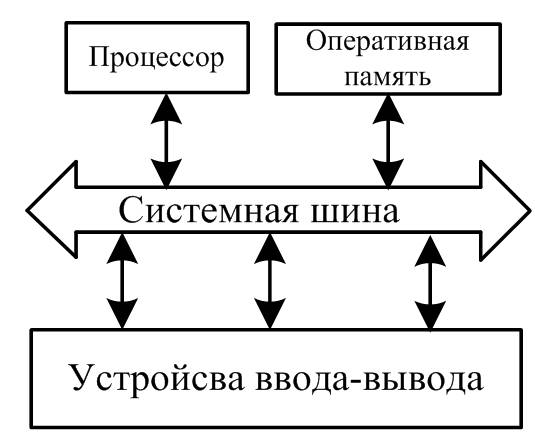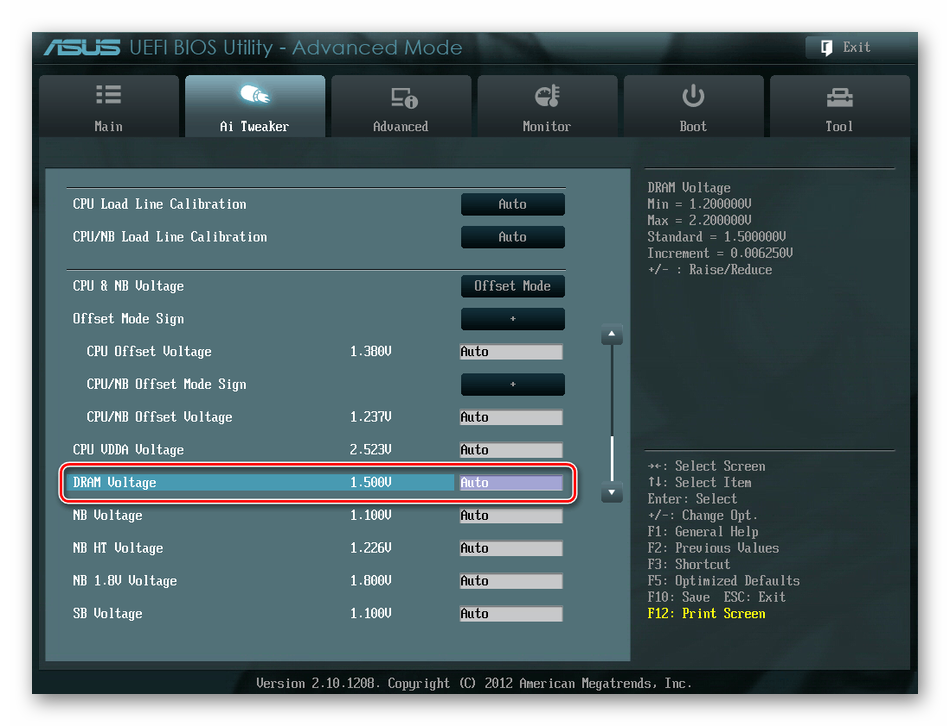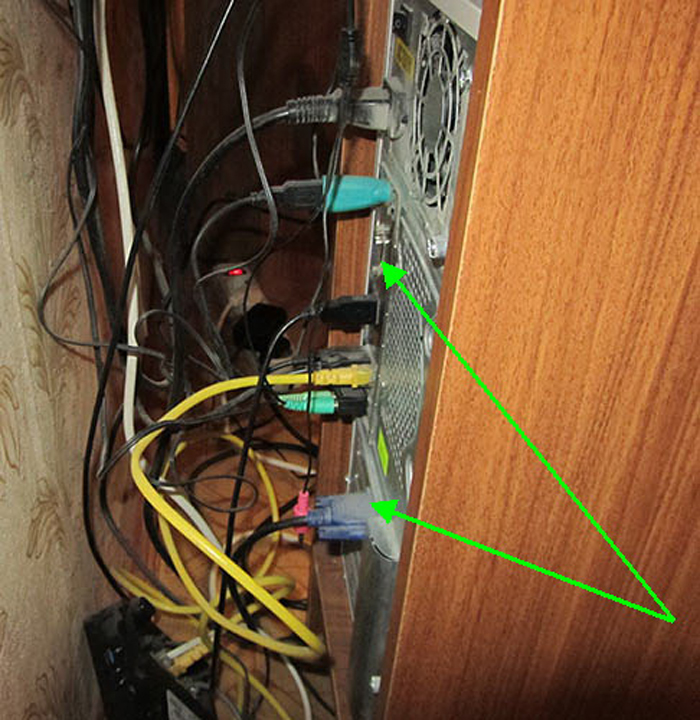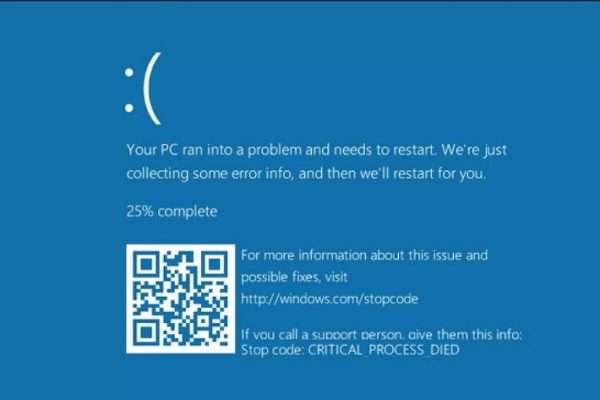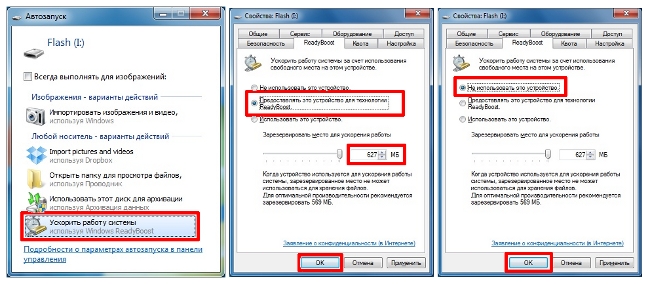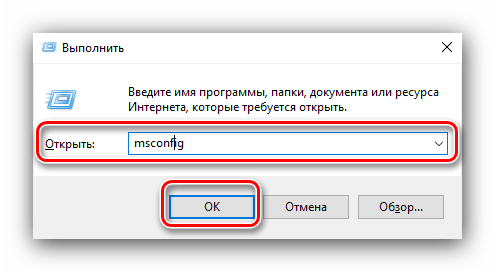Лучшая оперативная память 2021
Содержание:
- Производители оперативной памяти
- Режимы работы памяти
- Тактовая частота
- Как и что делать
- Какая частота памяти нужна?
- Виды памяти DDR4 и их отличия
- Объем ОП: какой выбрать?
- Оперативная память: частота
- Тип и объем ОЗУ
- Как узнать частоту оперативной памяти Windows 10 — все способы
- Сколько планок устанавливать
- Объём оперативной памяти
- Можно ли ставить память с разной частотой и таймингами
- Поколение
- Тайминги и задержка
- Тайминги
- Выводы
Производители оперативной памяти
При покупке обращайте внимание не только на характеристики оперативной памяти, но и на производителя. От него зависит качество изготовления, безупречность и долговечность работы комплектующего
Иногда стоит переплатить и получить качественный продукт, чем покупать кота в мешке по необычно низкой цене.
Обращайте внимание только на продукцию известных и проверенных брендов. Компании, имеющие в ассортименте всего пару моделей плат, не могут обеспечить высокое качество своей продукции за неимением опыта
С другой стороны, продукция раскрученных брендов чаще всего подделывается. Выход — покупать модули для компьютера в официальных магазинах электроники.
Режимы работы памяти
Память может работать в одноканальном (Single Channel), двухканальном (Dual Channel), трехканальном (Triple Channel) или четырехканальном режиме (Quad Channel).
В одноканальном режиме запись данных происходит последовательно в каждый модуль. В многоканальных режимах запись данных происходит параллельно во все модули, что приводит к значительному увеличению быстродействия подсистемы памяти.
Одноканальным режимом работы памяти ограничены только безнадежно устаревшие материнские платы с памятью DDR и первые модели с DDR2.
Все современные материнские платы поддерживают двухканальный режим работы памяти, а трехканальный и четырехканальный режим поддерживают только некоторые единичные модели очень дорогих материнских плат.
Главным условием работы двухканального режима является наличие 2 или 4 планок памяти. Для трехканального режима необходимо 3 или 6 планок памяти, а для четырехканального 4 или 8 планок.
Желательно, чтобы все модули памяти были одинаковыми. В противном случае работа в двухканальном режиме не гарантируется.
Если вы хотите добавить память на старый компьютер и ваша материнская плата поддерживает двухканальный режим, постарайтесь подобрать максимально идентичную по всем параметрам планку. Лучше всего продать старую и купить 2 новых одинаковых планки.
В современных компьютерах контроллеры памяти были перенесены с материнской платы в процессор
Теперь не так важно, чтобы модули памяти были одинаковыми, так как процессор в большинстве случаев все равно сможет активировать двухканальный режим. Это значит, что если вы в будущем захотите добавить память на современный компьютер, то не обязательно будет искать точь в точь такой же модуль, достаточно выбрать наиболее похожий по характеристикам
Но все же я рекомендую, что бы модули памяти были одинаковыми. Это даст вам гарантию ее быстрой и стабильной работы.
С переносом контроллеров памяти в процессор появились еще 2 режима двухканальной работы памяти – Ganged (спаренный) и Unganged (неспаренный). В случае если модули памяти одинаковые, то процессор может работать с ними в режиме Ganged, как и раньше. В случае, если модули отличаются по характеристикам, то для устранения перекосов в работе с памятью процессор может активировать режим Unganged. В целом скорость работы памяти в этих режимах практически одинаковая и не имеет никакой разницы.
Единственным недостатком двухканального режима является то, что несколько модулей памяти стоят дороже, чем один такого же объема. Но если вы не очень сильно стеснены в средствах, то покупайте 2 планки, скорость работы памяти будет значительно выше.
Если вам нужно, скажем 16 Гб оперативки, но вы пока не можете себе этого позволить, то можно приобрести одну планку на 8 Гб, чтобы в будущем добавить еще одну такую же. Но все же лучше приобретать две одинаковых планки сразу, так как потом может не получиться найти такую же и вы столкнетесь с проблемой совместимости.
Тактовая частота
При прочих равных, чем выше тактовая частота модулей памяти, тем больше их производительность. Поскольку разница в цене между планками 2666 МГц и 3000 МГц на начало 2020 года невелика, есть смысл немного переплатить и взять более высокочастотную память, особенно если конфигурация компьютера предполагает использование процессора AMD Ryzen – их зависимость от частоты оперативки выше, чем у Intel Core.
Стоит попробовать и ручной разгон с изменением таймингов и небольшим повышением напряжения. Лучше всего разгоняется оперативка на чипах Samsung B-Die, но найти такую в продаже непросто, и стоит она обычно заметно дороже конкурентов, поэтому компьютерщики на тематических форумах составляют целые списки решений с хорошим разгонным потенциалом, не ограничиваясь стандартными XMP-профилями.
Кстати, стоимость планок с гарантированной производителем частотой выше 3000 МГц начинает резко расти, фактическая же производительность после 3200-3466 МГц меняется уже не так сильно, поэтому такие решения можно назвать выбором максималистов и энтузиастов. Что касается устаревшей DDR3 памяти, большинство планок спокойно разгоняются до 1866 МГц, оверклокерских же решений в магазинах уже почти не осталось.
Как и что делать
Как можно разогнать оперативную память? Перед тем как начинать непосредственно разгон ОЗУ на вашем ПК, надо принять во внимание несколько важных нюансов, от которых будет зависеть прирост производительности, а также сама возможность нормального разгона ОЗУ. Вот они:
Необходимо обязательно учитывать, что в спецификациях центрального процессора вашего ПК производитель может указать слишком низкую частоту
Важно понимать, что данное значение совсем не «потолок». Компания просто гарантирует нормальную работу центрального процессора на данной частоте
Можно смело поднимать стандартную частоту. Разгон должен поддерживаться чипсетом вашей системной платы. Если в вашем ПК работает центральный процессор Intel, и материнка функционирует на чипсете Z, то разогнать ОЗУ можно. Сделать подобное с чипсетами H и B вы, увы, не сможете. На заблокированном чипсете вы сможете увеличить частоту ОЗУ до максимума, который зависит от центрального процессора, однако она, как правило, не превышает стоковую частоту большинства планок. То же касается и устройств AMD. Поддержка разгона памяти есть только на чипсетах B и X. Если ваш компьютер работает на каких-либо достаточно древних процессорах, то необходимо свериться со всеми спецификациями системной платы. Прежде всего потребуется узнать ее модель, после чего можно поискать в сети характеристики. Если вы узнали, что ваша системная плата разгон памяти, к сожалению, не поддерживает, то чтение мануала можно на этом заканчивать. Кроме самой возможности разгона, важно проверить также максимально возможную частоту. Разгон ОЗУ возможен и на ноутбуках, но он очень зависит от наличия в BIOS необходимых параметров. В случае если ваша материнка все-таки поддерживает разгон ОЗУ, надо проверить в каком режиме она работает. Если у вас ЦП Intel, то для нормального разгона ОЗУ совсем не обязательно чтобы он был с суффиксом K. Гнать оперативку, если позволяет чипсет, можно вообще вне зависимости блокирования множителя центрального процессора. Лучше всего гнать память используя так называемый двухканальный режим. Разумеется, можно применять и одноканальную память, но тогда вы от этого почти ничего не получите. Стоит также отметить, что при разгоне намного большую производительность показывают двухранговые плашки, когда чипы находятся по обеим сторонам платы. Разгоном памяти вы можете навредить своему ПК, но шансы быстро спалить что-нибудь внутри машины крайне невелики, если подходить к разгону без большого фанатизма и не спеша. При разгоне нельзя сразу же до предела задирать вольтаж или повышать тактовую частоту до максимумов. Обязательно приготовьтесь к тому, что ваш ПК при разгоне ОЗУ будет часто зависать. Можете не беспокоиться, это нормально. Подобное проявляется при разгоне комплектующих компьютера практически всегда. С помощью таких проблем при разгоне памяти можно легко найти необходимую частоту и определить возможный лимит вашего железа. Вам придется научиться сбрасывать BIOS, ведь разгон вполне может привести к тому, что ваша система просто перестанет включаться. При этом единственным выходом в таком случае будет именно сброс BIOS. Поэтому если у вас есть какие-то сомнения в собственных силах, то разгон ОЗУ лучше вообще не начинать. Не расстраивайтесь, если ваша память не погналась выше двух шагов. Даже такой разгон будет вполне хорош.
Какая частота памяти нужна?
Стандартная базовая скорость для DDR4 составляет 2133 МГц (для некоторых образцов 2400 МГц), и для типичных задач, таких как серфинг в интернете, просмотр видео или работы с документами этого вполне достаточно. Однако, если вы не прочь провести время в современных видеоиграх или работаете в требовательных к компьютерным комплектующим программах, то здесь уже стандартной частоты ОЗУ вам уже может не хватить. Здесь повышение скоростных показателей памяти до 3000 МГц или 3200 МГц, уже даст весомый прирост производительности.
На рынке сейчас представлены решения и с частотами выше 4000 МГц, но, во-первых, стоят они немалую сумму денег, а во-вторых, значимый прирост вы сможете заметить лишь в играх и то только с флагманскими процессорами от компании Intel. Поэтому золотой серединой на наш взгляд сейчас являются модули памяти с частотой 3200 МГц, с приемлемыми таймингами. Такая память будет отличным выбором для большинства пользователей.
Виды памяти DDR4 и их отличия
Перед тем, как выбрать DDR4 память, нужно немного ознакомиться с особенностями этого типа ОЗУ. По сути, память DDR4 — это чипы для поверхностного монтажа методом BGA (массив из шариков припоя), что делает ее универсальной для всех типов электроники, начиная роутерами и заканчивая серверами. Однако для простоты установки, а также сохранения возможности апгрейда, увеличения доступных объемов RAM и всеобщей унификации, в ПК обычно используется модульная конструкция.
Формат
Чипы памяти DDR4 распаиваются на небольших платах,в количестве от 4 до 16 штук. Такие платы именуются DIMM (Double In-line Memory Module — двухсторонний модуль памяти) и оснащаются 284 контактами. Они имеют одинаковые размеры (5,25″ или чуть больше 13 сантиметров), но физически несовместимы с DDR3, так модуль DIMM последней имеет 240 выводов. Кроме того, модули имеют разное расположение специального выреза-ключа, предотвращающего установку платы не той стороной или в несовместимый слот. Модули DIMM — основной тип памяти ОЗУ для настольных компьютеров и серверов.
Для ноутбуков, где выдвигаются повышенные требования к компактности, созданы модули SO-DIMM (Small Outline DIMM — двухсторонний модуль памяти с маленькими выводами). Также подобные платы применяются в моноблоках, неттопах и других видах компактных персональных компьютеров. Они имеют вдвое меньшие, чем DIMM, размеры (6,76 см), а также всего 260 контактных выводов.
Характеристики
Второй критерий, по которому можно классифицировать память DDR4, это ее рабочие характеристики. Основные из них — тактовая частота (и пропускная способность, напрямую с нею связанная), латентность и напряжение.
Тактовая частота и пропускная способность характеризуют быстродействие памяти в режиме последовательных чтения и записи данных. ОЗУ типа DDR4 выпускается с поддержкой частот от 1600 МГц (на практике встречаются очень редко) до 3200 МГц. Наиболее распространены на данный момент частоты 1866 МГц (пропускная способность — 12800 МБ/с), 2133 МГц (17064 МБ/с) и 2400 МГц (19200 МБ/с). Под работу с ними и рассчитано большинство компьютеров.
Латентность CAS — задержка (измеряется в количестве рабочих тактов) между подачей запроса на чтение/запись данных и выполнением этой операции. Этот параметр характеризует быстродействие памяти в режиме чтения/записи в произвольном порядке. Чем меньше значение задержки — тем отзывчивее память. При равных частотах — быстрее будет тот модуль, у которого длительность задержки (латентность) ниже.
Напряжение — питающее напряжение модуля. На данный момент единственное распространенное значение — 1,2 В. Также существует память LPDDR4 (DDR4 с низким потреблением), использующая меньшие напряжения. Она пока не популярна, и применяется только в компактной технике (ультрабуки, планшеты, смартфоны), не поддерживающей ее апгрейд. Недостатком этого типа памяти является сниженное, в угоду экономичности, быстродействие.
Объем ОП: какой выбрать?

Чтобы выбрать оперативную память по этому показателю, необходимо руководствоваться назначением ПК.
- 2 Гб. Это минимальный объем ОЗУ. Если вы решили выбрать модуль с таким количеством памяти в целях экономии, то учтите — нормально функционировать компьютер с 2 Гб ОЗУ попросту не будет. Конечно же, если вы не используете компьютер только для просмотра сайтов.
- 4 Гб. Лучше выбрать этот вариант для использования компьютера в целях просмотра фильмов, прослушивания аудиозаписей, легких игр.
- 8 Гб – рекомендованный вариант. Такое ОЗУ будет отлично справляться со всеми программами и современными играми.
- 16 Гб – стоит выбрать для людей, использующих компьютер для заработка денег. Фрилансеры, занимающиеся разработкой и созданием сайтов и их дизайнов, программисты, видеоредакторы, ютуберы, устраивающие стримы – затраты на покупку 16 Гб памяти будут вполне оправданы.
- 32 Гб – скорее забота о будущем, так как на данный момент не существует ПО, нуждающегося в таком количестве оперативной памяти.
Оперативная память: частота
Прежде чем выбирать частоту ОЗУ, обратите внимание на рабочую частоту процессора и материнской платы. Купить планку большей частоты рекомендуется только в том случае, если вы решите разгонять процессор
Модули с частотой меньше 1600 МГц выбирать не рекомендуется — они актуальны для очень старых машин.
Подходящий вариант для большинства современных компьютеров находится в пределах 1600-2400 МГц. Покупать оперативку большей частоты нецелесообразно — стоит она дорого, но явного эффекта от нее не будет. Частота 2133-2400 МГц оправдана, если вы занимаетесь рендерингом, кодированием видео и аудио. Для большинства же повседневных задач хватит планки с частотой 1600 МГц.
Тип и объем ОЗУ
 Игровая оперативная память в пластиковом корпусе
Игровая оперативная память в пластиковом корпусе
Оперативная память представлена следующими типами:
- DDR. Считается старейшей разновидностью ОЗУ, которая инсталлировалась на ПК в начале двухтысячных годов. Такая память устанавливалась лишь в бюджетных ПК и функционировала с минимальной частотой в 400 мегагерц;
- DDR 2. Является более модернизированной версией вышеописанного типа. Она может функционировать в несколько раз быстрее и справляться с обработкой более значительных объемов данных. Такие планки устанавливались во все компьютеры вплоть до 2011 года;
- DDR 3. ОЗУ, благодаря которой удалось обеспечить прирост компьютерной производительности более, чем на 10%. Такие планки устанавливались в ПК и ноутбуки с 2007 по 2014 год и считались крайне востребованными, так как они отличаются высоким уровнем частоты обработки сведений;
- DDR 4. Известен в качестве новейшего и самого модернизированного типа ОЗУ, способного работать на частоте в 2400 и более мегагерц. Данная память стала доступна в 2014 году, но пока что считается не особо распространенной из-за своей высокой цены – далеко не все пользователи могут позволить ее.
 Разновидности ОЗУ
Разновидности ОЗУ
Если говорить об объеме ОЗУ, то он удваивается в модулях 1, 2, 4, 8, 16. Нечетные объемы отсутствуют. Есть возможность установки разнообъемных модулей, но в таком случае произойдет утрата двух- и трехканальных режимов работы. Чтобы рассчитывать на оптимальное функционирование, рекомендуется ставить модели парами одинакового объема (и желательно от одного бренда) – тогда гарантируется их эффективное использование.
Как узнать частоту оперативной памяти Windows 10 — все способы
Мне очень нравится, что подобного рода заметки проявляют интерес у пользователей — большинство задумывается только об объеме ОЗУ не догадываясь о существовании других отличительных параметров. Не так давно даже пришлось писать заметку о различиях DDR3 и DDR3L — реально очень много вопросов приходится разбирать.
В реальности, сложностей с определение частоты оперативки (особенно на Windows 10) нет. Необходимую нам информацию можно найти без использования сторонних программ… однако заметка была бы не полной, и именно поэтому в список на выбор включил всеми любимые CPU-Z и AIDA64!
Как увидеть на какой частоте работает ОЗУ через диспетчер задач
Диспетчер задач в Windows 10 действительно стал очень информативным и частенько бывает полезным. Автозагрузка появилась в логичном месте (конечно, мне как опытному пользователя такой переезд не очень понравился) и монитор ресурсов стал более понятным и простым.
Приступим — откройте Диспетчер задач (для тех кто не в курсе — это можно сделать сочетанием клавиш CTRL+SHIFT+ESC или кликнув правой кнопкой мыши по панели задач и выбрать в открывшейся менюшке «Диспетчер задач»).
Переходите на вкладку «Производительность» и увидите упрощенный вариант «Монитора ресурсов», где есть вся необходимая нам информация — нужно всего лишь активировать категорию «Память» и в правой части диспетчера увидим всю доступную информацию о ней.
В строке «Скорость:» и будет отображаться частота оперативной памяти (в моем случае это старенькая DDR3 1600Мгц). Тут же строится график использования ОЗУ и другие полезные данные — я бы и рад рассказать о них подробнее… да это темы для отдельных и объемных заметок.
Командная строка
Переходим к моему любимому способу (многие читатели тоже его оценили в заметке о 7 способах узнать модель материнской платы) — всего одна строчка в командной строке Windows ответит на все ваши вопросы.
Если вы вдруг не знаете как открыть командную строку в Windows 10 — рекомендую ознакомиться с заметкой о 10 разных способах решить свою проблему!
Лично я использую способ с вызовом окна «Выполнить» сочетанием WIN+R и там уже вбиваю cmd для запуска командной строки.
Пример запроса для определения скорости ОЗУ приведен ниже… можете его скопировать или перепечатать в командную строку и нажать Enter на клавиатуре.
wmic MEMORYCHIP get BankLabel, Capacity, DeviceLocator, MemoryType, TypeDetail, Speed
В колонке SPEED и есть ответ на наш вопрос — видно, что все 4 планки оперативной памяти работают на частоте 1600Мгц.
Конечно же, сам запрос можно было немного сократить оставив только колонку Speed… но я считаю что такой вид отображения более легко читается — видно где и какая планка ОЗУ стоит и на какой частоте работает
CPU-Z или что такое DRAM Frequency
Плавно переходим к полезным утилитам — здесь не важно какая операционная система у вас установлена (имеется ввиду семейства Windows) и можно узнать частоту оперативной памяти хоть на ноутбуке…
Первая в списке совсем крохотное приложение CPU-Z (наверное фигурирует чуть ли не в каждой заметке) — переходим на страницу загрузки и скачиваем портативную версию. Она не требует установки — просто запускаем и пользуемся!
https://www.cpuid.com/softwares/cpu-z.html
Стартуем программу и на вкладке «Memory» находим «DRAM Frequency». Видим что у меня она 802,7Mhz — все элементарно и выполняется в пару кликов.
НЕСТЫКОВОЧКА! Теперь о птичках — из текста выше вы уже видели, что Windows показывает нам 1600 Мгц, тогда вполне логичный вопрос… почему CPU-Z показывает частоту вдвое меньшую?!
Существует частота «Реальная» и «Эффективная». Мы не будем этот вопрос разбирать подробно — это тема отдельной заметки. Реальная частота вдвое меньше эффективной — т.е. CPU-Z нам показывает реальную, а Windows эффективную и 800Мгц в данном случае равны 1600Мгц и ошибки в этом нет!
Как узнать оперативную память через AIDA64
https://www.aida64.com/downloads
Открываем AIDA64 и переходим в «Системная плата» > «SPD» и в правой части программы можете увидеть список установленных модулей памяти (кстати в CPU-Z тоже есть вкладка с информацией о слотах ОЗУ) и кликнув по нужному увидеть его частоту.
В отличии от CPU-Z утилита AIDA64 сразу показывает как реальную, так и эффективную частоту работы модулей памяти
Сколько планок устанавливать
Если вы захотели произвести модернизацию своего ПК, то важно учитывать много самых разных особенностей и нюансов. Разумеется, основным вопросом при выборе оперативки будет являться ее количество для оптимальной работы
Предположим, что на ПК нужно установить такое количество оперативки, чтобы была возможность комфортно играть в современные видеоигры. В данном случае будет достаточно шестнадцати гигабайт. Тем не менее, здесь есть свои нюансы. Нужно должным образом выбрать не только бренда, но и подобрать количество модулей.
Если на материнской плате есть 2 слота, то оптимально устанавливать 2 планки по восемь гигабайт. Так система будет работать заметно шустрее – в 2 каналах. При инсталляции памяти на шестнадцать гигабайт, система функционирует в 1 канале. Все это понизит показатели по части скорости работы. Если на плате есть шестнадцать слотов для памяти, то максимально возможно запустить работу в 4 каналах.
 Каждый сам решает, сколько планок он сможет поставить — две или четыре
Каждый сам решает, сколько планок он сможет поставить — две или четыре
В случае, если на плате есть 4 слота, то лучше устанавливать 2 планки по 8 гигабайт. Чтобы все работало в двух каналах, нужно устанавливать модули не рядом, а по цветам. Как правило, на плате есть слоты различных цветовых исполнений. Многие могут задаваться вопросом о том, почему 2 планки, а не 4.
Дело в том, что лучше не производить установку сразу во все имеющиеся слоты оперативку, так как:
- В дальнейшем возможно понадобятся вновь произвести апгрейд персонального компьютера, повысив объем оперативки. Если все будет заполнено, то произвести модернизацию будет проблематично – придется избавляться от старых планок. Если будут свободные слоты, то достаточно просто докупить необходимое количество планок, установив все в систему.
- Существенные нагрузки на память будут отрицательно воздействовать на систему
- Если произвести установку 4 планок, то при необходимости разгона, сделать это будет намного сложнее.
Объём оперативной памяти
В прошлом веке объём оперативной памяти измерялся в килобайтах и мегабайтах (даже смешно вспоминать). Сегодня — в гигабайтах.
Этот параметр определяет сколько временной информации влезет в чип оперативки. Тут всё относительно просто. Сама Windows при своей работе потребляет около 1 Гб памяти, поэтому её должно быть больше в компьютере.
2 Гб — может хватить для бюджетного компьютера (фильмы, фотки, Интернет)
4 Гб — подойдёт для более требовательных программ, игр на средних и максимальных настройках качества
8 Гб — «потянут» половину тяжелых игр на максимальных настройках качества или очень требовательные к памяти программы
16 Гб — будут «летать» самые новые современные и тяжёлые игры, а также специальные профессиональные программы-монстры
32 Гб — Вам некуда девать деньги? Перешлите их мне.
Очень важно учитывать, что обычные 32-битные операционные системы Windows «не видят» памяти более 3 Гб и соответственно не используют её. Если Вы купите более 3 Гб оперативки — ОБЯЗАТЕЛЬНО устанавливайте 64-битную систему
Можно ли ставить память с разной частотой и таймингами
Чтобы ответить на этот вопрос, для начала рассмотрим, что представляет собой этот параметр RAM и на что влияет разность частоты. Эту характеристику правильнее назвать частотой передачи данных, и чем выше её значение, тем больше операций за единицу времени (в нашем случае это секунда) способно выполнить устройство, передавая данные посредством выбранного канала, что прямо влияет на производительность ОЗУ. Тайминги – это величина задержек между командой и её выполнением, соответственно, чем они меньше, тем будет лучше. Таким образом, эти параметры планок обеспечивают быстродействие и стабильность RAM.
Практически всегда на вопрос, можно и стоит ли ставить оперативную память разной частоты, а также с разными таймингами, если речь о DDR3 или DDR4, можно отвечать «да». Конфликта это не вызовет, причём при одинаковом объёме планок возможна и работа в режиме Dual-channel. При этом память будет работать на частотах и таймингах того модуля, который менее производителен. Изменение настроек работы ОЗУ может выполняться и иначе – установленные планки функционируют на частоте, которая указывается в параметрах материнки. Если более совершенная планка параметры второй не поддерживает, BIOS подберёт подходящий режим, при котором способны функционировать оба модуля ОЗУ.

Поколение
На начало 2020 года актуальной остается память DDR4 – стандарт DDR5 пока отсутствует на рынке комплектующих для домашних ПК, и с большой долей вероятности займет хоть сколько-нибудь значительную долю этого рынка не раньше 2022 года.
В то же время, в магазинах по-прежнему можно найти немало устаревших модулей предыдущего поколения DDR3 – при сборке компьютера с нуля устанавливать их нецелесообразно, а вот в некоторых случаях апгрейда системы они могут пригодиться.
Еще более старые решения DDR2, DDR, и так далее, установлены только в совсем уж древних компьютерах, поэтому их нет смысла рассматривать даже для апгрейда, да и в магазинах такой раритет найти крайне сложно – разве что на вторичном рынке.
Отдельно стоит отметить DDR3L память – вариант DDR3 с пониженным напряжением. Иногда такие модули способны работать с материнскими платами, рассчитанными на DDR3, но совместимость не гарантируется, да и оба этих стандарта стремительно уходят в прошлое, поэтому выбирать такие планки можно разве что в дополнение к уже установленным, когда нужно нарастить объем. Память DDR4 несовместима со слотами, предназначенными для предыдущих поколений, то же самое верно и для всех остальных стандартов – чтобы не ошибиться в выборе, изучите спецификации материнской платы.

Тайминги и задержка

Латентность (CAS Latency) означает задержку, то есть количество времени, которое должно пройти между запросом процессора на получение содержимого ячейки памяти и временем, когда оперативная память сделает доступной для чтения первую ячейку запрошенного адреса.
Не вдаваясь в технические подробности, скажем, что задержка, как и тактовая частота и пропускная способность, имеют умеренное значение для обычного геймера. Игровые преимущества, которые дает меньший показатель задержки, не очень существенны, но все же есть, и при выборе оперативной памяти рекомендуется достичь оптимального баланса между объемом, частотой и таймингами.
Тайминги
Отдельно стоит поговорить о том, как правильно выбрать так называемые тайминги оперативной памяти. Их ещё называют латентностью.
При работе ОЗУ система осуществляет подготовку к последующему обмену данными. Число циклов, которые нужны для выполнения этого процесса, и отображают тайминги. Их обычно указывают вместе с названием самого модуля.
У DDR4 памяти лучшие характеристики в плане тактовой частоты. Но у них же выше задержки, составляющие 15-15-15-35, к примеру
Если брать во внимание предыдущие поколения, то у них задержки могут составлять 7-7-7 или 9-1-9. То есть они ниже
Но важно учитывать, что эти параметры существенно влиять на общую скорость функционирования компьютера не будут. Они оказывают воздействие, но незначительное
Потому отталкиваться от таймингов нужно лишь при условии, что собирается максимально производительный компьютер, перед которым стоят действительно важные задачи.

Ещё стоит добавить, что полезным решением станет покупка модулей, которые поддерживают функцию AMP от AMD, либо же XMP от компании Intel. Это позволяет менять режим работы памяти, то есть её тайминги, частоту и прочие характеристики. Для этого потребуется воспользоваться специальной утилитой либо же перенастроить работу непосредственно в оболочке UEFI.
Поскольку рядовой пользователь на это не будет обращать особого внимания, лучше сконцентрироваться на объёме и частоте.
Выводы
Итак, что можно вынести из нашего тестирования. Очевидно, что 256 Мбайт не место в современном персональном компьютере, если, конечно, его задачи не сводятся к банальному набору текстов. Для более-менее полноценной машины для офисных задач вполне будет достаточно 512 Мбайт, которые позволят комфортно выполнять большинство рабочих моментов: набор текстов, работу с таблицами, подготовку презентаций и пр.
Для мультимедиа-системы уже необходим 1 Гбайт оперативной памяти, особенно если компьютер будет использоваться для обработки графики и компьютерных игр. Такого объёма вполне хватит для комфортного выполнения большинства задач среднестатистического потребителя. В принципе, некоторые задачи удастся решать многозадачно, однако для очень тяжёлых вариаций потребуется больший объём оперативной памяти. В компьютерные игры прошлого поколения на системе с 1 Гбайт DDR SDRAM удастся поиграть в самых тяжёлых режимах (если, конечно, у вас мощная видеокарта) и максимальным уровнем детализации. Что касается игр нового поколения, то здесь придётся ограничить уровень 3D-детализации примерно «до среднего».
Любителям максимального 3D стоит установить 2 Гбайт памяти – поверьте, лишними они не будут, а скорее, наоборот, очень вам пригодятся во время очередной баталии в виртуальном мире «F.E.A.R.». Столь большой объём оперативной памяти также будет полезен людям, работающим с профессиональными приложениями для обработки больших графических файлов и другими тяжёлыми процессами, которые требуют огромного количества памяти. Ну и, конечно, 2 Гбайт памяти будут полезны пользователям, которые просто хотят сделать свою работу за персональным компьютером более комфортной, запуская множество различных приложений в фоновом режиме.